Após migrar com sucesso seu site WordPress para a WP Engine, é crucial otimizar seu desempenho para proporcionar a melhor experiência ao usuário. Aqui estão alguns passos essenciais para otimizar o seu site:
Recursos Disponíveis:
| Recurso | Descrição | Link |
|---|---|---|
| Desempenho | Velocidades de carregamento ultra rápidas e escalabilidade para lidar com alto tráfego | Planos de Hospedagem WordPress |
| Segurança | Medidas de segurança de nível empresarial para proteger seu site de ameaças | Segurança |
| Ambiente de Testes | Crie e gerencie facilmente ambientes de testes para desenvolvimento | Ambientes de Testes |
| Colaboração | Interface intuitiva e ferramentas de colaboração para múltiplos usuários | Parceiros de Agência |
| Suporte Especializado | Suporte especializado 24/7/365 via telefone, chat ou email | Suporte |
| Otimização para eCommerce | Otimizado para WooCommerce e outros plugins de eCommerce | Hospedagem Gerenciada para WooCommerce |
| CDN | Rede de Distribuição de Conteúdo (CDN) global para entrega mais rápida de conteúdo | CDN |
| Ferramentas para Desenvolvedores | Ferramentas avançadas para desenvolvedores e integração com WP-CLI | Centro de Desenvolvedores |
| Analytics | Insights em tempo real sobre tráfego e desempenho | Analytics & Relatórios |
| Migrações | Migrações de websites perfeitas e assistidas por especialistas | Migrações |
| Visite a WP Engine |
A. Ativar o Cache
Para acelerar o seu site, ativar o cache é fundamental. Siga estes passos: 1. Acesse o Portal do Usuário da WP Engine. 2. Selecione “Sites” e escolha o seu site. 3. Vá para “Performance” e ative o “Cache de Página” e o “Cache de Objetos”.
## B. Otimizar Imagens
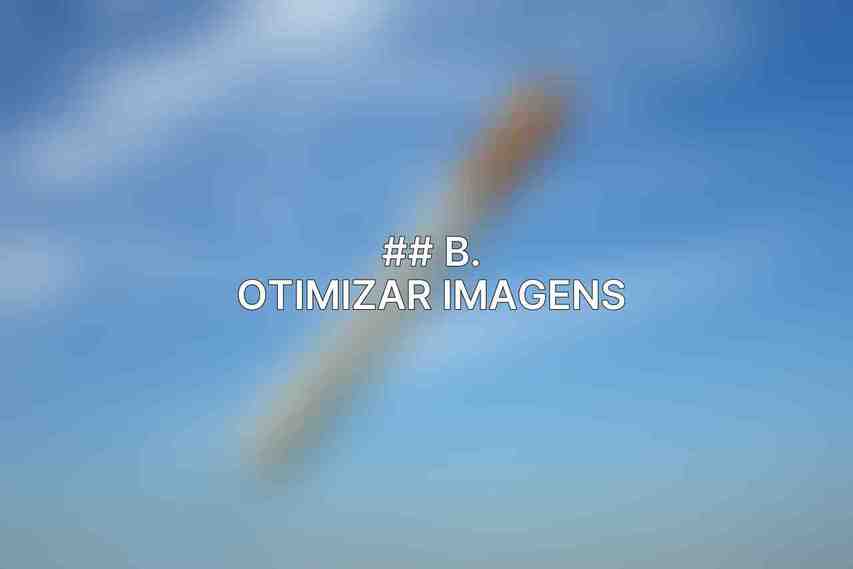
Arquivos de imagem grandes podem tornar o seu site mais lento. Considere os seguintes passos:1. Instale plugins como WP Smush ou EWWW Image Optimizer.2. Ative a compressão e otimização sem perda para suas imagens.
Minificar CSS e JavaScript
Reduzir o tamanho dos arquivos CSS e JavaScript pode melhorar os tempos de carregamento. Veja o que você pode fazer: 1. Acesse “Plugins” no painel do seu WordPress. 2. Instale e ative plugins como “WP Rocket” ou “Autoptimize”. 3. Configure o plugin para minificar os arquivos CSS e JavaScript.
Verificações de Segurança
Proteger o seu site WordPress é primordial para protegê-lo de possíveis ameaças. Aqui estão algumas medidas de segurança para implementar:
A. Instalar um Plugin de Segurança
Considere usar plugins de segurança respeitáveis como Wordfence, Sucuri ou iThemes Security. Ative funcionalidades como firewall, verificação de malware e proteção de contas.
B. Alterar o Nome de Usuário e Senha do Admin Padrão
Aumente a segurança alterando o nome de usuário e senha de administração padrão. Siga estes passos: 1. Navegue até “Usuários” no painel do WordPress. 2. Edite o nome de usuário e a senha da conta de Administrador.
C. Desativar Edição de Arquivos
Adicione o seguinte código ao seu arquivo wp-config.php para desativar a edição de arquivos: php define( 'DISALLOW_FILE_EDIT', true );
Monitoramento de Desempenho
Monitorar o desempenho do seu site ajuda a detectar e resolver problemas prontamente. Considere os seguintes passos:
A. Instalar o New Relic ou o Query Monitor
Plugins como New Relic ou Query Monitor fornecem monitoramento de desempenho em tempo real, permitindo acompanhar a velocidade do site, tempo de carregamento e consultas ao banco de dados.
B. Monitorar o Tempo de Atividade do Site
Utilize serviços como Pingdom ou Uptime Robot para monitorar o tempo de atividade do seu site. Receba alertas caso seu site saia do ar ou apresente problemas de desempenho.
Gestão de DNS
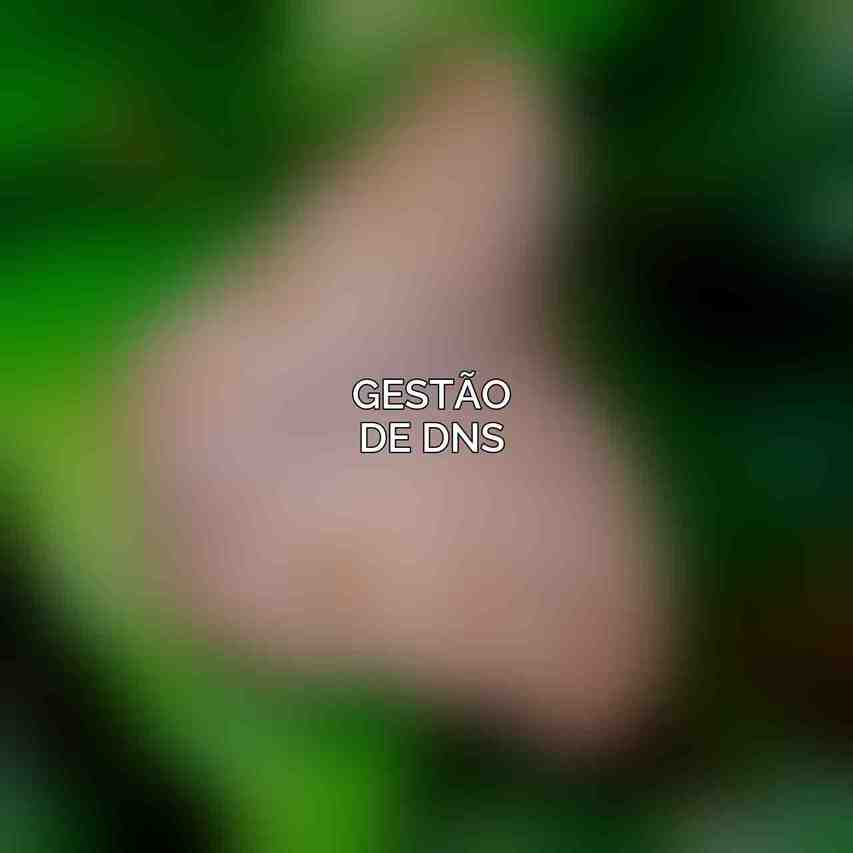
A gestão adequada do DNS é essencial para garantir a disponibilidade do seu site. Siga estes passos para gerir as configurações do seu DNS de forma eficaz:
A. Configurar Servidores de Nomes Personalizados
Faça login no site do seu registrador de domínios e atualize os servidores de nomes para: ns1.wpengine.com ns2.wpengine.com ns3.wpengine.com
B. Criar Registros A
Acesse “Gestão de DNS” e adicione registros A para o seu domínio principal (por exemplo, yourdomain.com) e para o subdomínio “www” (por exemplo, www.yourdomain.com).
Certificado SSL
Assegurar o seu site com um certificado SSL é crucial para a proteção de dados. Siga estes passos para gerenciar o seu certificado SSL:
A. Instalar e Ativar o Certificado SSL
Clique em “Instalar e Ativar o Certificado SSL” e selecione o tipo de certificado SSL (Let’s Encrypt ou personalizado).
B. Forçar a Redireção para HTTPS
No painel do WordPress, em “Configurações”, altere o Endereço do Site (URL) e o Endereço do WordPress (URL) para HTTPS para garantir que todo o tráfego seja redirecionado de forma segura.
Ao seguir essas etapas essenciais pós-migração para o seu site WordPress com a WP Engine, você pode garantir um desempenho, segurança e confiabilidade ótimos para o seu website.
Perguntas Frequentes

Quais são algumas etapas essenciais pós-migração para um site WordPress com WP Engine?
Após migrar seu site WordPress com WP Engine, algumas etapas essenciais incluem atualizar os links permanentes, configurar redirecionamentos, otimizar imagens e o cache, verificar links quebrados e testar a funcionalidade do site.
Como posso atualizar os links permanentes após migrar meu site WordPress com WP Engine?
Para atualizar os links permanentes após a migração, acesse Configurações > Links Permanentes no painel do WordPress e selecione uma nova estrutura de link permanente. A WP Engine recomenda o uso da estrutura ‘Nome do Post’ para uma melhor otimização de SEO.
Qual é a importância de configurar redirecionamentos pós-migração para um site WordPress com WP Engine?
Configurar redirecionamentos após a migração ajuda a manter suas classificações de SEO redirecionando URLs antigos para novos. Isso garante que visitantes e motores de busca aterrissem nas páginas corretas, reduzindo as chances de erros 404.
Por que a otimização de imagens e o cache são importantes após migrar um site WordPress com WP Engine?
A otimização de imagens e o cache ajudam a melhorar a velocidade do site, a experiência do usuário e as classificações de SEO. Ao otimizar imagens e usar plugins de cache, é possível reduzir os tempos de carregamento e aprimorar o desempenho pós-migração.
Como posso verificar e corrigir links quebrados no meu site WordPress após migrar com o WP Engine?
Você pode usar ferramentas como Screaming Frog ou o plugin Broken Link Checker para escanear seu site em busca de links quebrados pós-migração. Uma vez identificados, você pode atualizar ou redirecionar esses links para garantir uma experiência de usuário contínua.

